打印机打出来的纸是黑的如何解决 打印机打印出来的纸上有黑条怎么办
当我们使用打印机打印文件时,可能会遇到一些烦人的问题,比如打印出来的纸张变得全黑,或者上面出现了黑色的条纹,这些问题不仅会影响打印质量,还会浪费我们的时间和纸张。幸运的是我们可以采取一些简单的措施来解决这些问题。下面我们将探讨一些解决办法,帮助您解决打印机打印纸黑和黑条的问题。
解决方法如下:
1、出现这样的问题大致判断为墨粉不合格,或者加入其它型号的墨粉,导致定影不牢固,使墨粉都停留在鼓芯上,这样打出来的纸张到处都停留着墨粉,所以页面有黑影。我们只要将粉盒更换,或者将墨粉清除干净后加入合格的墨粉。接下来我们把墨盒更换试试;
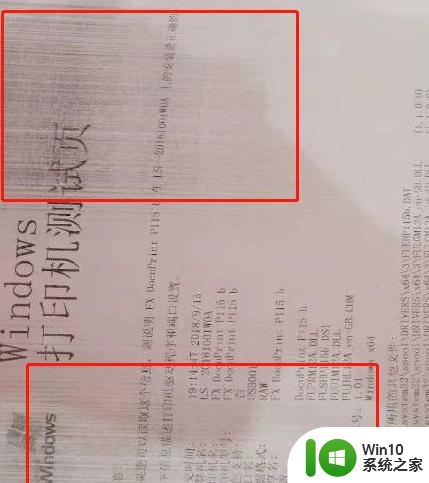
2、从这个凹槽往上拉,就可以打开上盖,对墨盒鼓芯进行更换;

3、扣住这个绿色的凹槽,往外拉,把鼓芯墨盒取出;

4、取出后,按住鼓架,右侧的一个蓝色扣子,往下按,墨盒就可以弹开;

5、取出墨盒后,检查鼓架上面的鼓芯,看鼓芯是否有刮伤,如果有刮伤,需要一起更换掉,不然问题不能完全解决;

6、更换新的墨盒后,将墨盒和鼓架对其,然后往下面按,就听到扣子扣住的声音,就说明安装成功;

7、整体装好后,将整个装入打印机中。鼓架上有一大一小吐出来的滑竿,小的在前,大的在后,对准打印机的凹槽,往下面放,按倒听到卡扣声就说明安装到位;

8、关闭的打印机盖子,机子自动检测,我们可以打印一页测试页进行检查看问题是否解决。如果第一页还是有些黑影,可以多少两页试试看。
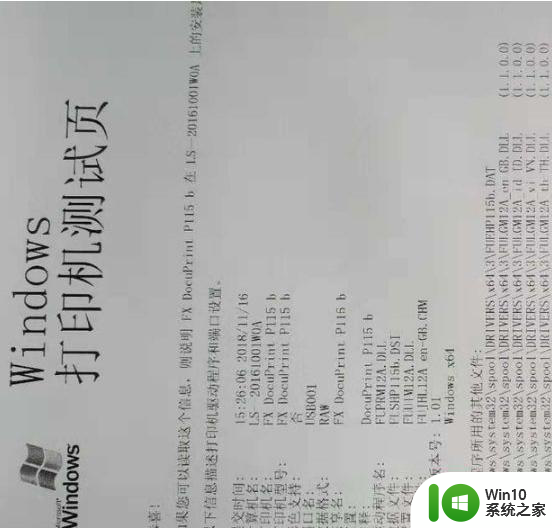
以上就是关于打印机打出来的纸是黑的如何解决的全部内容,有出现相同情况的用户就可以按照小编的方法了来解决了。
打印机打出来的纸是黑的如何解决 打印机打印出来的纸上有黑条怎么办相关教程
- 打印机打出来白纸的解决教程 打印机打出来的是白纸怎么回事
- 打印机打印出来的纸张全白怎么解决 怎样解决打印机打出来是空白的问题
- 打印机卡纸怎么取出来 打印机卡纸怎么拿出来
- 爱普生打印机打印出来是空白纸怎么办 爱普生打印机总是打印空白纸是怎么回事
- 小米打印机黑色有墨打不出如何解决 小米打印机黑色墨水不出来怎么办
- 打印机纸张卡住打不出来怎么办 打印机连电脑却打不出来东西怎么解决
- wps打印为什么有粗黒线条出来 wps打印出来的文档为什么会出现粗黑线条
- 打印机打印图片空白怎么回事 打印机打印出来空白纸怎么办
- 打印机显示缺纸如何解决 打印机有纸但是显示缺纸无法打印怎么办
- 电脑连接打印机打印不出来的三种解决方法 为什么电脑连接打印机打印不出来
- cad图怎么打印出来 Autocad图纸怎么打印到A4纸
- 打印机一直卡纸怎么解决 如何处理经常卡纸的打印机
- U盘装机提示Error 15:File Not Found怎么解决 U盘装机Error 15怎么解决
- 无线网络手机能连上电脑连不上怎么办 无线网络手机连接电脑失败怎么解决
- 酷我音乐电脑版怎么取消边听歌变缓存 酷我音乐电脑版取消边听歌功能步骤
- 设置电脑ip提示出现了一个意外怎么解决 电脑IP设置出现意外怎么办
电脑教程推荐
- 1 w8系统运行程序提示msg:xxxx.exe–无法找到入口的解决方法 w8系统无法找到入口程序解决方法
- 2 雷电模拟器游戏中心打不开一直加载中怎么解决 雷电模拟器游戏中心无法打开怎么办
- 3 如何使用disk genius调整分区大小c盘 Disk Genius如何调整C盘分区大小
- 4 清除xp系统操作记录保护隐私安全的方法 如何清除Windows XP系统中的操作记录以保护隐私安全
- 5 u盘需要提供管理员权限才能复制到文件夹怎么办 u盘复制文件夹需要管理员权限
- 6 华硕P8H61-M PLUS主板bios设置u盘启动的步骤图解 华硕P8H61-M PLUS主板bios设置u盘启动方法步骤图解
- 7 无法打开这个应用请与你的系统管理员联系怎么办 应用打不开怎么处理
- 8 华擎主板设置bios的方法 华擎主板bios设置教程
- 9 笔记本无法正常启动您的电脑oxc0000001修复方法 笔记本电脑启动错误oxc0000001解决方法
- 10 U盘盘符不显示时打开U盘的技巧 U盘插入电脑后没反应怎么办
win10系统推荐
- 1 番茄家园ghost win10 32位官方最新版下载v2023.12
- 2 萝卜家园ghost win10 32位安装稳定版下载v2023.12
- 3 电脑公司ghost win10 64位专业免激活版v2023.12
- 4 番茄家园ghost win10 32位旗舰破解版v2023.12
- 5 索尼笔记本ghost win10 64位原版正式版v2023.12
- 6 系统之家ghost win10 64位u盘家庭版v2023.12
- 7 电脑公司ghost win10 64位官方破解版v2023.12
- 8 系统之家windows10 64位原版安装版v2023.12
- 9 深度技术ghost win10 64位极速稳定版v2023.12
- 10 雨林木风ghost win10 64位专业旗舰版v2023.12